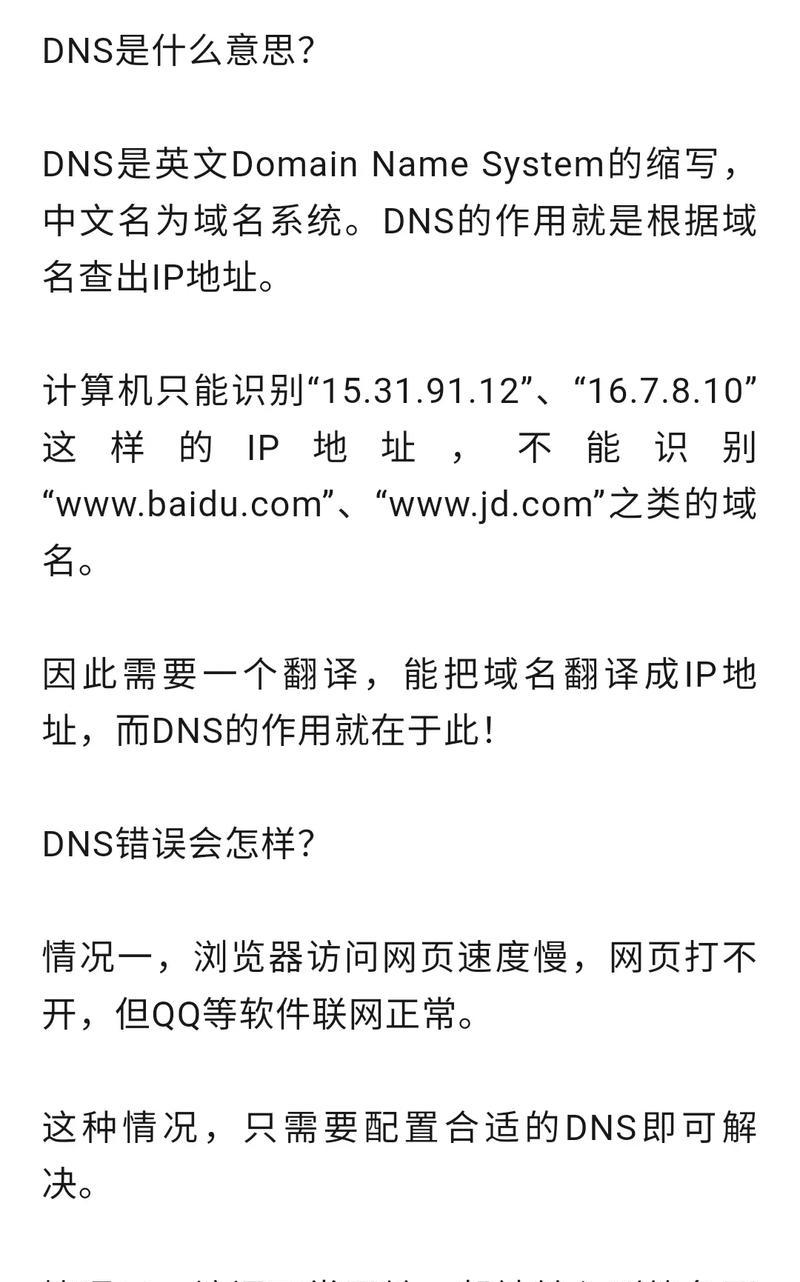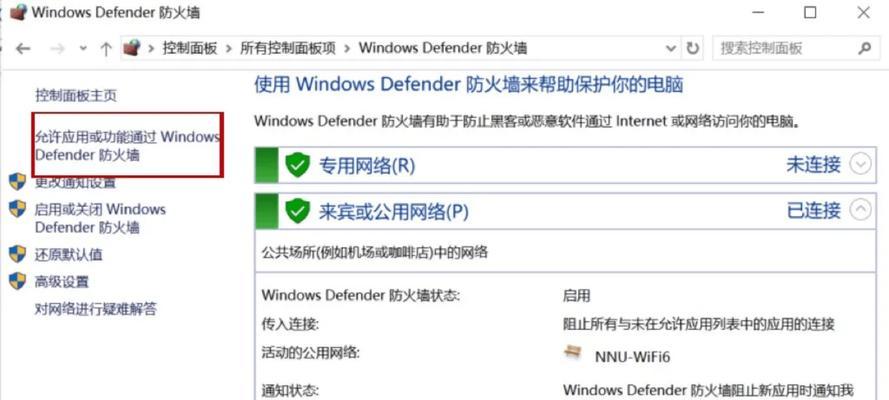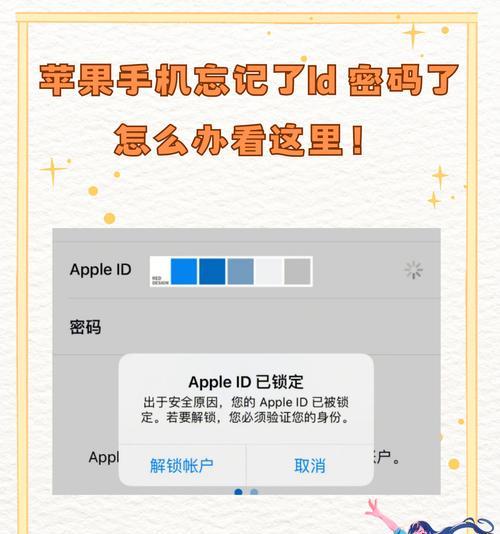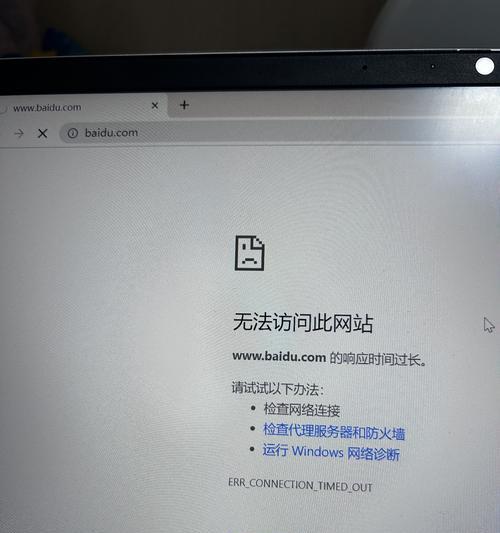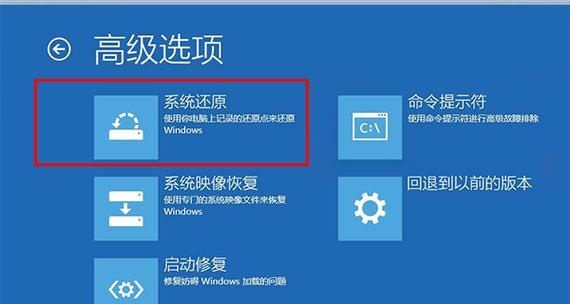无论是在家里使用互联网还是在办公室工作,我们都可能会遇到电脑显示DNS配置错误的问题。DNS(域名系统)是负责将网址转换成IP地址的服务,当我们无法访问特定网站或者遇到网络连接问题时,经常会看到这个错误提示。本文将为大家介绍解决电脑显示DNS配置错误的方法,帮助您快速恢复正常的网络连接。
检查网络连接状态
我们需要确保电脑与路由器之间的连接正常。通过观察电脑右下角的网络图标,如果出现了感叹号或者红叉的标志,说明网络连接可能存在问题。点击图标,选择“故障排除”来修复网络连接。
重启电脑和路由器
有时候,只需简单地重启电脑和路由器即可解决DNS配置错误。关闭电脑和路由器,等待几分钟后再重新启动。这样做可以清除临时网络缓存,可能会修复一些临时性的网络问题。
使用自动获取DNS服务器地址
在部分情况下,电脑的DNS配置错误是由于手动设置了错误的DNS服务器地址所致。我们可以将DNS服务器地址设置为自动获取,让电脑自动获取正确的DNS服务器信息。具体操作为:打开“控制面板”,选择“网络和共享中心”,点击当前连接网络的名称,然后选择“属性”。在弹出的窗口中,找到“Internet协议版本4(TCP/IPv4)”,选择“属性”,并确保“获取DNS服务器地址自动”选项被选中。
清除DNS缓存
DNS缓存是保存最近访问过的网址对应IP地址的记录,有时候缓存中的信息可能已经过期或者错误。我们可以通过清除DNS缓存来解决DNS配置错误。打开命令提示符窗口(按下Win+R键,输入cmd,回车),在命令提示符中输入“ipconfig/flushdns”并按下回车键,即可清除DNS缓存。
更改DNS服务器地址
如果以上方法无效,我们可以尝试更改DNS服务器地址。通常情况下,我们可以使用公共的DNS服务器地址,例如Google的8.8.8.8和8.8.4.4。具体操作为:打开“控制面板”,选择“网络和共享中心”,点击当前连接网络的名称,然后选择“属性”。在弹出的窗口中,找到“Internet协议版本4(TCP/IPv4)”,选择“属性”,然后选择“使用下面的DNS服务器地址”,输入合适的DNS服务器地址,点击确定。
检查防火墙设置
防火墙可能会阻止电脑与DNS服务器之间的正常通信,导致DNS配置错误。我们需要确保防火墙设置允许通过DNS请求。打开“控制面板”,选择“系统和安全”,点击“WindowsDefender防火墙”,然后选择“允许应用或功能通过WindowsDefender防火墙”。在弹出的窗口中,找到并勾选“域名服务(DNS)”,点击确定。
更新网络驱动程序
旧的或者损坏的网络驱动程序可能会导致DNS配置错误。我们可以尝试更新网络驱动程序来解决问题。打开设备管理器(按下Win+R键,输入devmgmt.msc,回车),找到“网络适配器”选项并展开。右键点击网络适配器,选择“更新驱动程序”,然后选择“自动搜索更新的驱动程序软件”。
禁用IPv6
IPv6是新一代的IP地址协议,但并不是所有网络都支持IPv6。有时候,禁用IPv6可以解决DNS配置错误。打开“控制面板”,选择“网络和共享中心”,点击当前连接网络的名称,然后选择“属性”。在弹出的窗口中,找到“Internet协议版本6(TCP/IPv6)”,选择“属性”,然后选择“禁用此网络协议”,点击确定。
安全模式下启动电脑
有时候,电脑中的第三方应用程序或者恶意软件会干扰网络连接,导致DNS配置错误。我们可以尝试在安全模式下启动电脑,这样可以禁用大部分第三方应用程序,仅保留系统所需的最小功能。通过这种方式,我们可以判断是不是第三方应用程序导致的问题,并采取相应的解决措施。
重置网络设置
重置网络设置可以清除所有网络配置,并将其恢复到默认状态。这个操作会删除所有的网络连接和设置,因此在执行之前需要备份重要的网络连接信息。打开命令提示符窗口(按下Win+R键,输入cmd,回车),在命令提示符中输入“netshintipreset”并按下回车键,然后重启电脑。
更新操作系统和软件
操作系统和软件的更新通常包含修复网络故障的补丁和优化。我们可以通过更新操作系统和软件来解决DNS配置错误。打开“设置”菜单,选择“更新与安全”,点击“检查更新”按钮,然后按照提示进行操作。
联系网络服务提供商
如果以上方法都无效,我们可以尝试联系网络服务提供商,寻求他们的帮助和支持。他们可能会检查您的网络连接,并为您解决DNS配置错误。
重置路由器
如果问题仍然存在,我们可以尝试重置路由器。重置路由器将把其设置恢复到出厂默认状态,可能会清除一些配置信息。每个路由器的重置方法不同,您可以查阅路由器的用户手册或者咨询厂商的技术支持来获取具体的重置指导。
寻求专业技术支持
如果您不熟悉电脑网络配置或者以上方法都无法解决问题,我们建议寻求专业技术支持。网络故障可能涉及到更深层次的问题,需要专业人士进行排查和修复。
通过以上方法,我们可以解决电脑显示DNS配置错误的问题。在排除故障时,我们需要逐步进行,从简单到复杂地检查和修复。希望本文对您解决网络故障问题有所帮助!